ANGI EN DESTINASJON
| ”Navigering”-meny |
Gå til startskjermbildet, trykk på ”Meny” og velg ”Navigering” for å åpne følgende menyer: - ”Destination”; - ”Itinerary”; - ”Traffic”; - ”Map”; - ”Innstillinger”. | |
Hvis du vil vite mer om navigasjonsprogramvaren og kartversjonene, velger du hurtigmenyknappen på menyskjermbildet ”Navigering” og deretter ”Versjon”.
Les mer i brukerhåndboken i multimediesystemet. Du åpner denne ved å trykke på hurtigmenyknappen i skjermbildet ”Navigering” og velge ”Brukerhåndbok”.
| ”Destination” | ||
I menyen ”Destination” kan du angi en destinasjon på flere ulike måter: | |||
| ”Adresse” | ||
Dette elementet gir deg mulighet til å legge inn en fullstendig adresse eller deler av den: land, by, gate og nummer. Når du bruker systemet for første gang, blir du bedt om å velge destinasjonsland. Bruk det digitale tastaturet for å legge inn stedsnavn eller postnummer. Systemet foreslår flere stedsnavn. - Bekreft ved å trykke på stedsnavnet på skjermen. - Se hele listen over søkeresultater. | |||
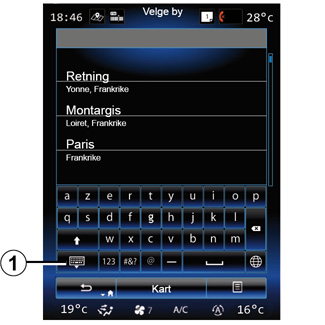
Merk: trykk på 1 for å skjule talltastaturet slik at du ser hele listen over resultater. - Velg by eller sted. - Gjør det samme for feltene ”Gate” og ”Husnummer”. |
Hvis du under kjøreveiledning starter et søk etter en ny destinasjon, får du valget mellom å angi det som et koordinatpunkt, som en ny destinasjon eller som en siste etappe.
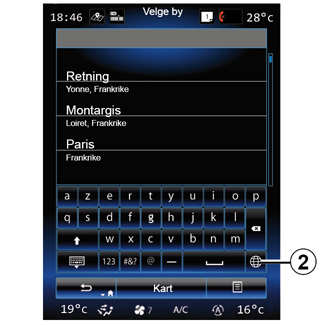
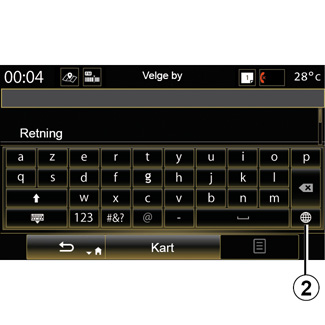
Du kan endre typen tastatur på multimediesystemet ved å trykke på knappen 2 (”ABC”, ”Qwerty”, ”Azerty” osv.). Merk: stedene du legger inn, blir lagret i systemminnet. Du kan velge ett av disse stedene direkte. Merk: det er kun mulig å velge adresser som finnes på det digitale kartet. |
Merk: systemet vil som standard vise landet og stedet du har angitt som endelig destinasjon. Du kan skrive inn gatenavnet direkte hvis ønsket destinasjon ligger i samme by som den endelige destinasjonen du har angitt. |
Legge inn en adresse ved hjelp av talegjenkjenning Trykk på talegjenkjenningsknappen i skjermbildet ”Destination” og ”Itinerary”, og angi et sted, gatenavn og/eller -nummer etter pipetonen. |
| ”Previous destinations” | |
Denne menyen gir deg mulighet til å velge en destinasjon fra listen over sist brukte adresser. Disse lagres automatisk. Åpne menyen ”Navigering” og velg ”Destinasjon” etterfulgt av ”Previous destinations”. Velg en adresse på listen over lagrede destinasjoner for å starte navigering. | ||
Av hensyn til sikkerheten må dette bare utføres når kjøretøyet står stille.
| ”Points of interest” | |
Et interessepunkt (POI) er en tjeneste, en sted eller et turistområde i nærheten av et sted (startpunkt, destinasjonssted/-by, på veien osv.). Interessepunktene er sortert i kategorier: restauranter, museer, parkeringsplasser osv. Velg ”Destination” i menyen ”Navigering”, og velg så ”Points of interest” for å velge destinasjon blant interessepunktene. ”Name search” En liste viser alle POI-er langs ruten (hvis det er noen) eller i nærheten av der du er. Du kan filtrere listen over POI-er via tastaturet. Velg et POI på listen over resultater, eller bruk tastaturet for å angi navn/type for et POI du ser etter. | ||
”Location search” Med denne funksjonen kan du søke etter POI-er på et bestemt sted eller langs kjøreruten ved å skrive inn navnet via tastaturet, eller velge et fra en liste. Velg søkeområde blant følgende kategorier: - ”In a city”; - ”Nær sist kjente posisjon”; - ”Along Route” (hvis aktuelt); - ”Near destination” (hvis aktuelt). Når du har valgt søkeområde, vises de ulike POI-ene på skjermen etter kategori (”Alle”, ”Airport”, ”Automobile” osv.). Velg kategori. Alle POI-ene i denne kategorien og søkeområdet vises. Velg ønsket POI for å starte veiledning. |
Kategorier (Bensinstasjon/Parkering/Restaurant/Accommodation) Søk etter interessepunker ved å velge kategori i menyen ”Points of interest”. I dette skjermbildet kan du starte et hurtigsøk med ulike typer forhåndsinnstilte POI-er: - ”Bensinstasjon” på ruten. - ”Parkering” i nærheten av destinasjonen. - ”Restaurant” på ruten. - ”Accommodation” i nærheten av destinasjonen. Hvis du ikke har angitt noen rute eller destinasjon, søker systemet etter POI-er i nærheten av gjeldende eller sist kjente posisjon. |
| ”Address book” | ||
Du kan lagre adresser i adresseboken og bruke dem som destinasjon senere. Du får dermed tilgang til følgende funksjoner: | |||
”Home” | |||
Denne overskriften kan brukes til å starte navigering hjem. Første gang du velger ”Hjem” fra ”Address book”-menyen, blir du bedt om å lagre hjemmeadressen din ved å velge posisjon GPS, ”Adresse”, ”Points of interest”, ”Previous destinations”, ”Fra kartet” eller ”Koordinater”. Velg foretrukket metode for å angi hjemmeadressen og bekreft. | |||
”Firma” | ||
Bruk denne menyen for å få kjøreanvisninger til arbeidsplassen. Første gang du velger ”Firma” fra ”Address book”-menyen, blir du bedt om å registrere jobbadressen din ved å velge posisjon GPS, ”Adresse”, ”Points of interest”, ”Previous destinations”, ”Fra kartet”, ”Koordinater” osv. Velg hvordan du ønsker å legge inn jobbadressen din, og bekreft. Merk: Hvis du vil tilbakestille hjemme- eller jobbadressen din, trykker du først på hurtigmenyknappen i menyen ”Address book” og deretter på Tilbakestill hjemmeadresse eller Tilbakestill jobbadresse. |
| ”Koordinater” | |
Denne funksjonen gir deg mulighet til å angi en destinasjon ved hjelp av koordinater (bredde- og lengdegrad). | ||
| ”On map” | |
Denne funksjonen gir deg mulighet til å angi en destinasjon fra et punkt du har valgt på kartet. Åpne menyen ”Navigering” og velg ”Destination” etterfulgt av ”On map”. Beveg markøren rundt på kartet, plasser den på reisemålet, og bekreft ved å trykke på ”Select”: systemet beregner reiseruten. | ||
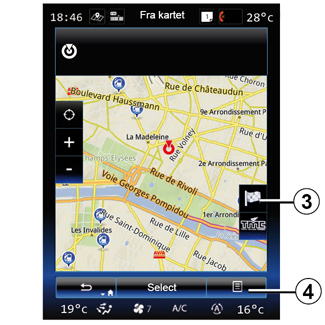
Hurtigmeny 4 Velg destinasjon slik det ble beskrevet tidligere, og trykk deretter på 4 for å få tilgang til følgende funksjoner: - ”Places around cursor”; - ”Add to address book”; - ”Nyheter”. |
”Places around cursor” Bruk denne funksjonen for å finne interessepunkter nær den valgte plasseringen. Du kan søke, filtrere, sortere og vise alle resultatene fra systemet på kartet. ”Add to address book” Bruk denne funksjonen for å lagre den valgte plasseringen i adresseboken. ”Nyheter” Bruk denne funksjonen for å få detaljert informasjon (adresse, lengde- og breddegrad) om den valgte plasseringen. |
Bekrefte destinasjonen
Straks reisemålinformasjonen er angitt, viser systemet et rutesammendrag for bekreftelse. Trykk på ”Select” nederst på skjermen for å bekrefte. Systemet gjør en beregning.
Merk: du kan endre beregningskriteriene i ruteinnstillingene.
Når beregningen er ferdig, viser systemet et navigasjonssammendrag.
Merk: hvis du ikke berører skjermen, lukkes siden etter ti sekunder, og veiledningen starter automatisk med mindre det foreligger begrensninger som påvirker reisen.
Trykk på knappen ”Go” for å bekrefte destinasjonen og aktivere veiledning.
Merk: Hvis du ikke har startet en reiserute, vises snarveien til ”Destinasjon” menyen 3 på kartet.
Av hensyn til sikkerheten må dette bare utføres når kjøretøyet står stille.
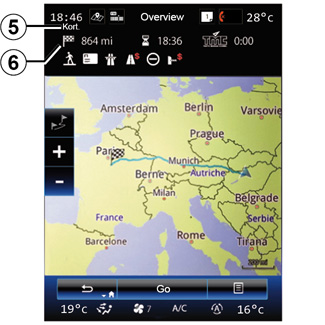
Rutesammendrag
Skjermbildet har to områder:
- Sonen 5 viser beregningsmetoden som brukes;
- Reisesonen 6 viser et rutesammendrag (avstand, reisetid, trafikk og hindringer som påvirker reisen).
Trykk på knappen ”Go” nederst på skjermen for å starte veiledning til destinasjonen.
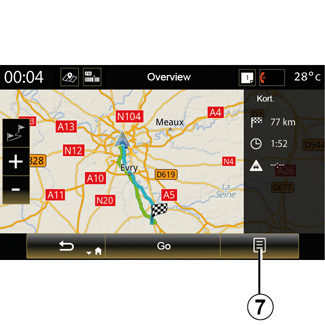
Hurtigmeny 7
Trykk på hurtigmenyknappen 7 for å få tilgang til følgende menyer:
- ”Route Alternatives”;
- ”Itinerary”;
- ”Route”;
- ”Add route to address book”;
- ”Simulering av reiserute”.
”Route Alternatives”
Med dette alternativet kan du endre metoden for ruteberegning ved å velge mellom følgende tre forslag (vist til høyre på skjermen):
- ”Rask”
- ”Økonomisk”
- ”Kort”
”Itinerary”
Øverst på skjermen finner du tre faner (”Normal”, Veier og ”Sammendrag”) som kan brukes til å forhåndsvise ruten frem til reisemålet.
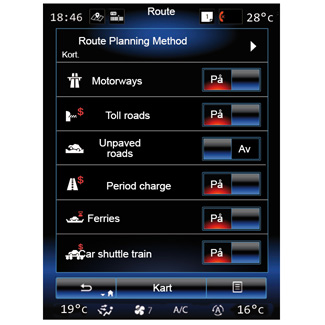
”Route”
”Route Planning Method”
Med denne funksjonen kan du endre metoden for ruteberegning. Når du velger en metode for ruteberegning, blir den angitt som standard ruteberegningsmetode for destinasjoner i nærheten.
Se avsnittet ”Map” for mer informasjon om de ulike metodene du kan velge mellom for ruteberegning.
Rutepreferanser
Rutepreferansene er begrensninger som påvirker beregningen av ruten. Se avsnittet ”Map” for mer informasjon.
”Route Alternatives”
Med denne funksjonen kan du legge til ruten som tidligere ble angitt, i adresseboken på multimediesystemet.
Garanti for oppdatert kart
Fra du får levert det nye kjøretøyet kan du i en begrenset tid oppdatere kartet gratis. Når denne perioden er utløpt, må du betale for eventuelle oppdateringer.
Kontakt en autorisert merkeforhandler for mer informasjon.
Oppdateringer (særlig av kart) utgis regelmessig. I enkelte tilfeller kan veier ha blitt endret, slik at kartet er feil.








